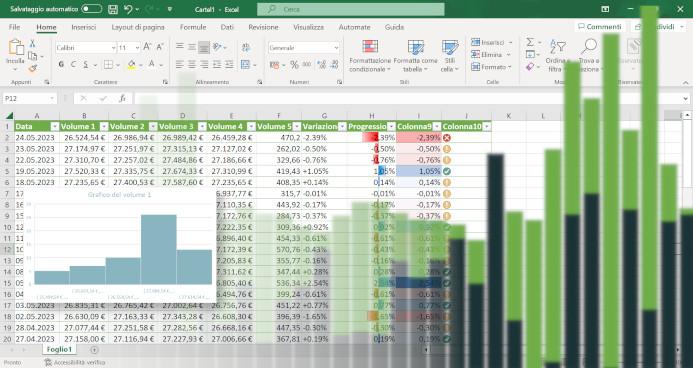
Excel ha numerose funzioni logiche che permettono di gestire infinite condizioni e personalizzare il foglio elettronico in base alle proprie esigenze. La funzione SE e le sue diverse varianti, ad esempio, ti consentono di applicare alle celle determinate condizioni. Con questo articolo imparerai a utilizzare tre funzioni molto importanti: SE, SOMMA.SE e CONTA.SE. Sono queste le funzioni Excel più usate e per questo occorre necessariamente conoscerle. Infine ti darò un suggerimento per diventare grande esperto di Excel.
Funzione SE
La funzione SE di Excel è usata per verificare se una cella corrisponde o meno ad una determinata condizione. Restituisce un valore X se la condizione ha valore VERO ovvero un Y se il risultato è FALSO.
La sintassi della funzione SE è la seguente:
=SE(test_logico;valore_se_vero;valore_se_falso)
Dove:
- test_logico è l’espressione da valutare, che può essere un numero, un testo, un riferimento di cella o una formula;
- valore_se_vero è il valore da restituire se il test_logico è vero;
- valore_se_falso è il valore da restituire se il test_logico è falso.
Immagina, ad esempio, di voler confrontare due celle: la prima contiene un valore a budget; la seconda contiene un importo di spesa. Vorremmo riportare in una terza cella il valore “Ok” se la spesa è inferiore o uguale al budget e “Attenzione” se superiore. La formula da utilizzare è la seguente:
=SE(B2<=A2;"Ok";"Attenzione")
La funzione SE può essere nidificata ossia può racchiudere al suo interno un’altra funzione SE. Immagina di trovarti di fronte a una situazione in cui alcuni candidati devono essere divisi in gruppi. Il gruppo A è composto da soggetti di sesso maschile compresi fra i 18 e i 30 anni; il gruppo B è composto da soggetti maschili di età superiore a 30 anni; il gruppo C è composto da soggetti di sesso femminile di età compresa tra i 18 e i 30 anni; il gruppo D è composto da soggetti di sesso femminile di età superiore a 30 anni. La formula che si andrà ad usare è la seguente:
=SE(C2="M";SE(B2<=30;"A";"B");SE(B2<=30;"C";"D"))
Funzione SOMMA.SE
La funzione SOMMA.SE di Excel permette di sommare le celle che rispondono ad un determinato requisito. La sintassi della funzione SOMMA SE è la seguente:
=SOMMA.SE(intervallo;criteri;[intervallo_somma])
Dove:
- intervallo è l’intervallo di celle da valutare in base ai criteri;
- criteri è il criterio da soddisfare, che può essere un numero, un testo, un riferimento di cella o una formula;
- intervallo_somma è l’intervallo di celle da sommare, se diverso da quello dei criteri.
In pratica, con la funzione SOMMA SE stai chiedendo a Excel di leggere ogni riga dell'intervallo di celle selezionato e sommare i numeri delle righe che soddisfano i criteri indicati.
Per permetterti una migliore comprensione della funzione SOMMA.SE ti farò un esempio pratico.
Immagina di avere il report delle vendite dei libri del mese corrente. Nella tabella in tuo possesso sono presenti 5 colonne che contengono rispettivamente la ragione sociale del cliente, il titolo del libro, il prezzo unitario, le quantità acquistate e il prezzo complessivo.
Da questo report vuoi conoscere l'ammontare della spesa complessiva relativa al cliente con ragione sociale "Cliente 1".
La funzione che occorre scrivere è la seguente:
=SOMMA.SE(A2:E10;"Cliente 1";E2:E10)
Nell'immagine seguente puoi vedere come viene riportato in Excel.
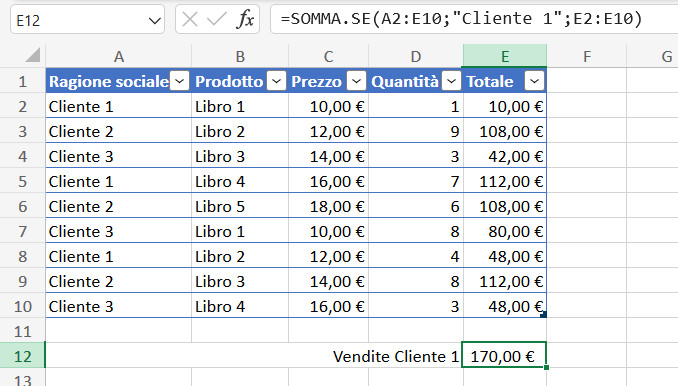
Funzione CONTA.SE
La funzione CONTA.SE conta il numero di celle in un intervallo che corrispondono ad un determinato criterio. La sintassi della funzione CONTA.SE è la seguente:
=CONTA.SE(intervallo;criteri)
Dove:
- intervallo è l’intervallo di celle da valutare in base ai criteri;
- criteri è il criterio da soddisfare, che può essere un numero, un testo, un riferimento di cella o una formula.
Nell’esempio procedente questa funzione potrebbe essere utile per contare il numero delle città che appartengono ad una determinata area. La formula da utilizzare sarà la seguente:
=CONTA.SE($B$2:$B$12;E9)
Tutte le funzioni di Excel
Le funzioni SE, SOMMA.SE e CONTA.SE rappresentano le basi di Excel: sono molto utili per semplificare il lavoro con i fogli di calcolo e per ottenere dei risultati in modo rapido e preciso. Personalmente le utilizzo in ogni circostanza. Ma la forza di Excel non si esaurisce qui. Esistono, infatti, altre varianti di queste funzioni, come SE.ERRORE, SE.PIÙ, SOMMA.PIÙ.SE e CONTA.PIÙ.SE, che permettono di gestire più condizioni e più intervalli.
Ho trovato molto ultile la lettura del libro intitolato Mi chiamo Excel: risolvo i problemi di Alessandro Mattavelli e Davide Bruno. Trovo che sia indispensabile la lettura per esplorare tutte le funzionalità più utili del foglio elettronico di Microsoft. Inoltre tratta argomenti che devi necessariamente conoscere per collegare tra loro e aggregare i dati, analizzare le vendite e i costi, gestire assemblee, classificare clienti o creditori, scrivere commenti dinamici, formare ed analizzare bilanci, costruire veri e propri dashboard a supporto dei sistemi decisionali e di allerta.
E poiché sappiamo benissimo che l'analisi dei dati è ormai una priorità irrinunciabile per imprenditori, manager e professionisti, il testo affronta argomenti quali le Power Query, le Power Pivot e Power Bi, il miglior alleato di Excel, con un cenno al linguaggio DAX (Data Analysis Expressions) per migliorare i modelli di dati con calcoli sempre più utili a prendere le decisioni migliori per la tua azienda.
Guida all'avvio di un'impresa
€ 15,50
 Prodotto disponibile
Prodotto disponibile
 Download immediato
Download immediato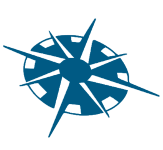

Aggiungi un commento